Zur Ermittlung von Personen mit einem noch gültigen aber zur Verlängerung anstehenden Jagdschein muss die nachfolgend verknüpfte Suchvorlage "Jagdscheine_Verfassungsschutz.xml" in die erweiterte Suche der Condition Waffenverwaltung importiert werden. Um die Suche herunterzuladen, klicken Sie auf das unter diesem Text befindliche Symbol:
Betätigen Sie nun die Schaltfläche [Herunterladen] und wählen Sie einen geeigneten Speicherort auf Ihrer Festplatte oder einem Serverlaufwerk.
Um eine Suchvorlage in die erweiterte Suche zu importieren, klicken Sie mit der rechten Maustaste auf den Ordner Benutzerdefinierte Suchen bzw. Öffentliche Suchen. Wählen Sie aus dem Untermenü den Punkt "Importieren (Datei)" aus.
Im darauf folgenden Dateiauswahldialog wählen Sie die heruntergeladene XML-Suchdatei auf Ihrer Festplatte aus und klicken auf [Öffnen].
Bevor Sie die Auswertung starten, beachten Sie bitte, dass alle im Bereich Bedingungen befindlichen Datumsangaben auf den korrekten Stichtag eingestellt werden müssen, bspw. den 31.03.2022.
Klicken Sie in der Maske auf den Button [Suche starten], um das gewünschte Suchergebnis zu erhalten.
Formatierung der AnfrageID
Klicken Sie mit der rechten Maustaste in den Tabellenkopf und wählen Sie aus dem Untermenü Ansicht formatieren.
Klicken Sie auf die Schaltfläche [Spalten formatieren]
Markieren Sie auf der linken Seite der Ansicht die Spalte Ansichtid und klicken Sie rechts auf [Format].
Wählen Sie Benutzerdefiniert und tragen Sie im Feld Format die gewünschte Konstante, z.B. 0001- in Kombination mit der danach folgenden eindeutigen Nummern und den notwendigen führenden Nullen ein.
Speichern Sie die getroffenen Einstellungen über [OK] im Tabellenlayout ab.
Im Ergebnis erhalten Sie beispielsweise die nachfolgende Nummernausgabe
Das Suchergebnis kann von Ihnen über die Schaltfläche [Export] durch Auswahl des Untermenüs Export nach CSV (markierte) für bspw. 150 markierte Datensätze bzw. Export nach CSV (alle) in eine mit Microsoft Excel weiterverarbeitbare Datei übergeben werden.
Beachten Sie bitte, dass die automatische Formatierung von Microsoft Excel die Zellen als “Text” formatiert und die führenden Nullen somit in der Ansicht ausgeblendet werden.
.